Come utilizzare lo strumento di allineamento della traduzione in Trados Studio

L'allineamento è un ottimo modo per riutilizzare le traduzioni esistenti per progetti futuri. Gli utenti di Trados Studio possono usufruire di uno strumento di allineamento delle traduzioni direttamente integrato che trasforma le traduzioni già completate in unità di traduzione. Potete quindi creare in modo efficiente una memoria di traduzione (TM) con i risultati o aggiungerli a una TM esistente.
Tuttavia, i risultati di testo di origine e di destinazione non sono sempre perfettamente allineati. Spesso è necessario eseguire una revisione e apportare alcune modifiche per garantire che segmenti allineati di alta qualità vengano aggiunti alla TM con cui lavorare in futuro.
Con il rilascio della Service Release 1 per Trados Studio 2019, abbiamo semplificato notevolmente il processo di allineamento aggiungendo nuove funzionalità e migliorando quelle esistenti nell'editor di allineamento delle traduzioni. Dunque, vediamo in dettaglio.
Connessioni di allineamento delle traduzioni più semplici
In precedenza, era necessaria la "Modalità di modifica allineamento" per eseguire modifiche di allineamento più complesse. Questo vincolo è stato rimosso e, di conseguenza, è ora possibile selezionare e modificare facilmente più segmenti direttamente nell'editor di allineamento.
Ciò può essere particolarmente utile quando si ha bisogno della massima flessibilità in una porzione problematica dell'allineamento. Selezionate liberamente i segmenti da scollegare utilizzando "Maiusc + clic", quindi correggete il collegamento secondo necessità.
Sono inoltre disponibili nuove possibilità di connessione dei segmenti per selezionare e creare nuove connessioni. Oltre alle precedenti connessioni 1:1, 2:2, 1:3, 3:1, adesso potete creare connessioni di tipo 1:4, 4:1, 1:5 e 5:1. Ad esempio, 1:4 significa che un segmento di origine è collegato e allineato a quattro segmenti di destinazione.

Quando si lavora con un documento allineato particolarmente lungo, adesso le connessioni sono più reattive durante lo scorrimento, per un'esperienza di modifica più fluida.
Opzioni Dividi e Inserisci segmenti
Per avere un controllo completo sull'allineamento dei segmenti, abbiamo aggiunto nuove funzionalità per suddividere un segmento esistente e inserire nuovi segmenti.
Se desiderate dividere i segmenti allineati prima di importarli in una memoria di traduzione, potete farlo posizionando il cursore nel segmento di origine o di destinazione nel punto di divisione del testo, facendo clic con il pulsante destro del mouse e selezionando "Dividi segmento". I segmenti devono essere scollegati prima di poter essere divisi se si tratta di collegamenti 1:1.

Negli scenari di allineamento della traduzione in cui si dispone di un segmento di destinazione scollegato senza testo di origine corrispondente, è ora possibile inserire manualmente un nuovo segmento vuoto, quindi inserire il testo corrispondente per ottenere un risultato di allineamento più chiaro. A tale scopo, selezionate il segmento di origine direttamente opposto al segmento di destinazione scollegato, fate clic con il pulsante destro del mouse e scegliete l'opzione "Inserisci prima" o "Inserisci dopo" il segmento selezionato. Questa operazione può essere eseguita anche nel caso in cui il documento di origine contenga traduzioni non presenti nel documento di destinazione.
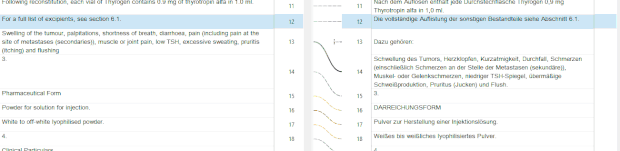
Navigazione migliore
È possibile utilizzare la nuova funzionalità "Vai a" per passare rapidamente ai segmenti di allineamento in base al loro stato di allineamento, qualità o tipo di connessione. Ad esempio, è possibile usare "Vai a" per andare a tutti i segmenti con connessioni a più segmenti o con uno stato non confermato o con qualità di allineamento non corretta.
Questa funzionalità consente di confrontare facilmente gli allineamenti dei segmenti che rientrano negli stessi criteri, nonché di individuare rapidamente incoerenze, allineamenti mancanti o identificare un segmento specifico di interesse.
È inoltre possibile cercare e trovare testo nell'editor di allineamento utilizzando la nuova funzionalità "Trova" che supporta testo semplice, espressioni regolari e caratteri jolly. Questa funzionalità consente di navigare tra i risultati per area di origine o di destinazione utilizzando il pulsante "Trova successivo".

Libertà di omettere i campi dei metadati di allineamento
È disponibile una nuova opzione per omettere i campi dei metadati di allineamento durante l'importazione avanzata dei segmenti allineati in una memoria di traduzione.
Cosa significa tutto ciò? I segmenti allineati contengono le seguenti informazioni: nome del file di origine, nome del file di destinazione e livello di qualità del segmento allineato. Per impostazione predefinita, queste informazioni (metadati) vengono visualizzate nella finestra dei risultati delle traduzioni quando si riceve una corrispondenza della TM da un documento allineato. Deselezionando la casella "Aggiungi metadati di allineamento", i metadati di allineamento non verranno visualizzati. Questa opzione è utile se desiderate aggiungere documenti allineati a una TM esistente e utilizzate già molti campi personalizzati, quindi non desiderate visualizzare i metadati di allineamento.
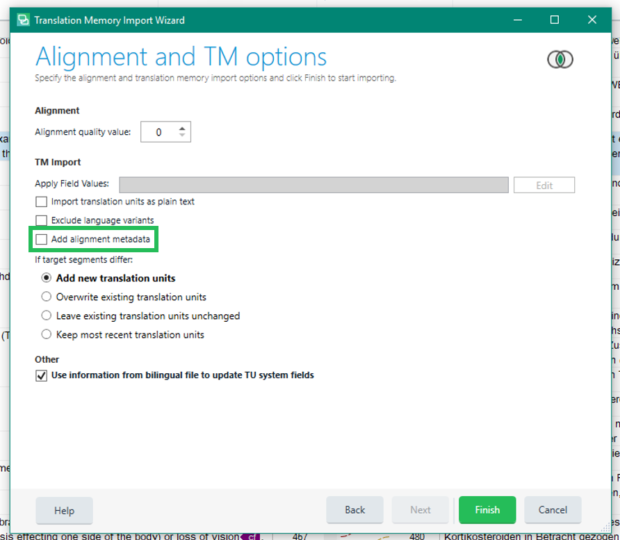
Spero che questo vi aiuti a ottenere il massimo dal vostro investimento in Trados!

